Утилита CompareStatFolders предназначена для просмотра изменений в статистических запросах. Утилита производит поиск следующих изменений:
·изменения в структуре таблиц и условий связи,
·изменения в отобранных полях и выражениях,
·изменения в параметрах запроса.
Типы изменений: добавлено поле/таблица, удалено поле/таблица, изменено/удалено условие на таблицу, поменялся тип связи между таблицами, переименован алиас поля/таблицы и т.п.
Утилита производит сравнение запросов с одинаковыми именами из двух каталогов. Один каталог считается эталонным (например, новый набор запросов из обновления МИС МЕДИАЛОГ), второй — целевой каталог, сравниваемый с эталонным (например, текущий набор запросов в каталоге рабочей базы).
Утилита не производит поиск новых запросов (которых нет в целевом каталоге) и запросов, удаленных из эталонного каталога.
Запуск утилиты
Для запуска утилиты выполнить файл CompareStatFolders.exe.
В открывшемся окне (рис. 1) вводятся следующие параметры:
·имя сервера, имя базы данных;
необходимо указать базу данных, поднятую до той версии МИС МЕДИАЛОГ, которой соответствуют эталонные запросы. Если версия базы данных устарела и в ней нет полей, которые присутствуют в эталонных запросах, эти различия не будут учтены при сравнении запросов;
Утилита работает с базами данных не ниже версии 7.20.
·таблица пользователей находится автоматически;
·имя пользователя и пароль для подключения к SQL серверу;
·эталонный каталог и целевой каталог запросов; запросы могут быть расположены в любой папке (не обязательно в каталоге базы МИС МЕДИАЛОГ);
·если установить флажок Игнорировать перевод, не будут отображены изменения, касающиеся перевода.
Для запуска процедуры сравнения нажать кнопку Старт.
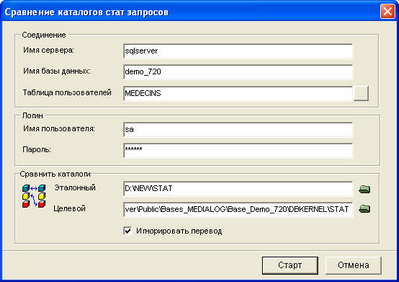
Рисунок 1. Запуск утилиты сравнения запросов
Журнал сравнения запросов
По окончании процедуры сравнения запросов откроется окно Результаты сравнения (рис. 2). Слева в списке показаны измененные запросы. В правой части окна для каждого запроса отображается список изменений.
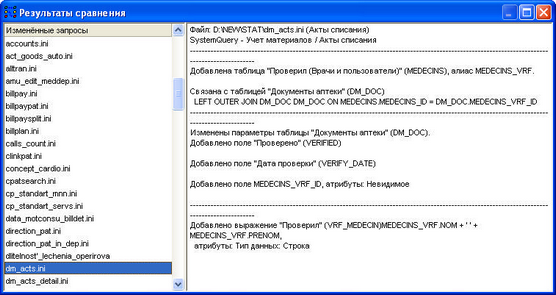
Рисунок 2. Результаты сравнения запросов